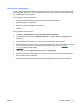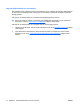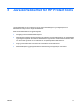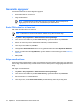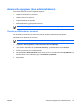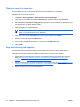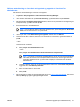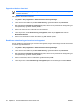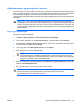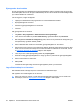ProtectTools (select models only) - Windows Vista
Generelle oppgaver
På Generelt-siden kan du utføre følgende oppgaver:
●
Endre PIN-koden for et Java-kort
●
Velge smartkortleser
Merk Smartkortleseren bruker både Java-kort og smartkort. Denne funksjonen er
tilgjengelig hvis du har mer enn én smartkortleser på datamaskinen.
Endre PIN-koden for et Java-kort
Slik endrer du PIN-kode for et Java-kort:
Merk PIN-koden for Java-kort må bestå av mellom fire og åtte numeriske tegn.
1. Velg Start > Alle programmer > HP ProtectTools Security Manager.
2. I den venstre ruten klikker du på Java Card Security, og deretter klikker du på Generelt.
3. Sett inn et Java-kort (med en eksisterende PIN-kode) i smartkortleseren.
4. I den høyre ruten klikker du på Endre.
5. I dialogboksen Endre PIN-kode skriver du inn gjeldende PIN-kode i feltet Gjeldende PIN-kode.
6. Angi en ny PIN-kode i feltet Ny PIN-kode, og skriv deretter inn PIN-koden igjen i feltet Bekreft ny
PIN-kode.
7. Klikk på OK.
Velge smartkortleser
Kontroller at riktig smartkortleser er valgt i Java Card Security før du bruker Java-kortet. Hvis riktig leser
ikke er valgt i Java Card Security, kan det hende at noen av funksjonene er utilgjengelige eller ikke vises
riktig.
Slik velger du smartkortleser:
1. Velg Start > Alle programmer > HP ProtectTools Security Manager.
2. I den venstre ruten klikker du på Java Card Security, og deretter klikker du på Generelt.
3. Sett Java-kortet inn i smartkortleseren.
4. I den høyre ruten, under Smart Card Reader (Smartkortleser), klikker du på riktig leser.
18 Kapittel 3 Java-kortsikkerhet for HP ProtectTools NOWW